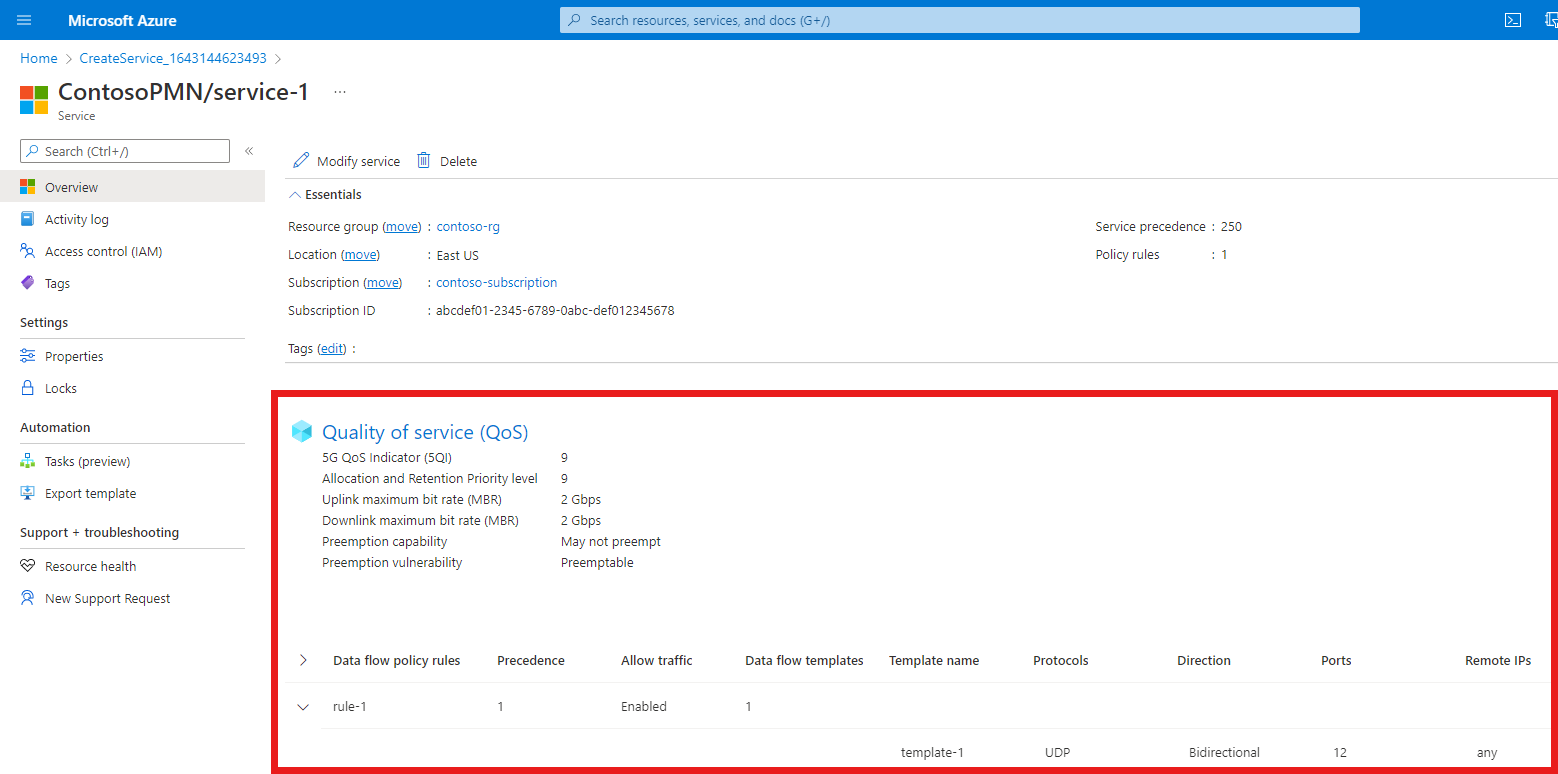Azure Özel 5G Core için hizmet yapılandırma - Azure portalı
Hizmetler , UE'lere sunmak istediğiniz belirli bir QoS bilgileri kümesinin temsilleridir. Örneğin, belirli trafik için daha yüksek bant genişliği sınırları sağlayan bir hizmet yapılandırmak isteyebilirsiniz. Hizmetleri belirli trafik türlerini veya belirli kaynaklardan gelen trafiği engellemek için de kullanabilirsiniz. Daha fazla bilgi için bkz . İlke denetimi.
Bu nasıl yapılır kılavuzunda Azure portalını kullanarak bir hizmeti yapılandıracağız.
Ön koşullar
- Özel mobil ağ dağıtmak için önkoşul görevlerini tamamlama bölümünde tanımladığınız etkin aboneliğe erişimi olan bir hesabı kullanarak Azure portalında oturum açabildiğinizi doğrulayın. Bu hesabın abonelik kapsamında yerleşik Katkıda Bulunan veya Sahip rolü olmalıdır.
- Özel mobil ağınıza karşılık gelen Mobil Ağ kaynağının adını belirleyin.
- Seçtiğiniz hizmet için gerekli bilgileri toplama bölümünden tüm yapılandırma değerlerini toplayın.
Hizmet için temel ayarları yapılandırma
Bu adımda, Azure portalını kullanarak yeni hizmetiniz için temel ayarları yapılandıracaksınız.
Azure Portal oturum açın.
Bir hizmeti yapılandırmak istediğiniz özel mobil ağı temsil eden Mobil Ağ kaynağını arayın ve seçin.
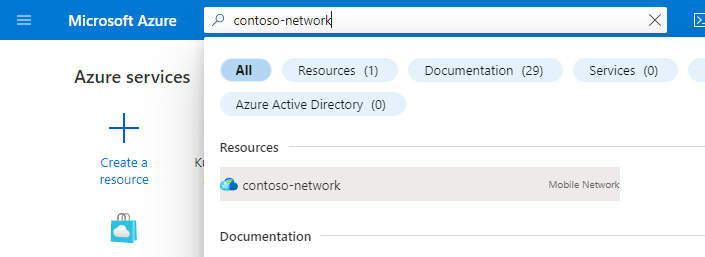
Kaynak menüsünde Hizmetler'i seçin.
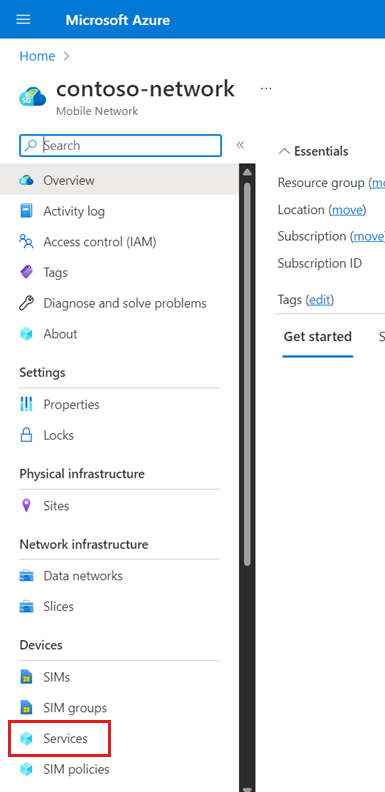
Komut çubuğunda Oluştur'u seçin.
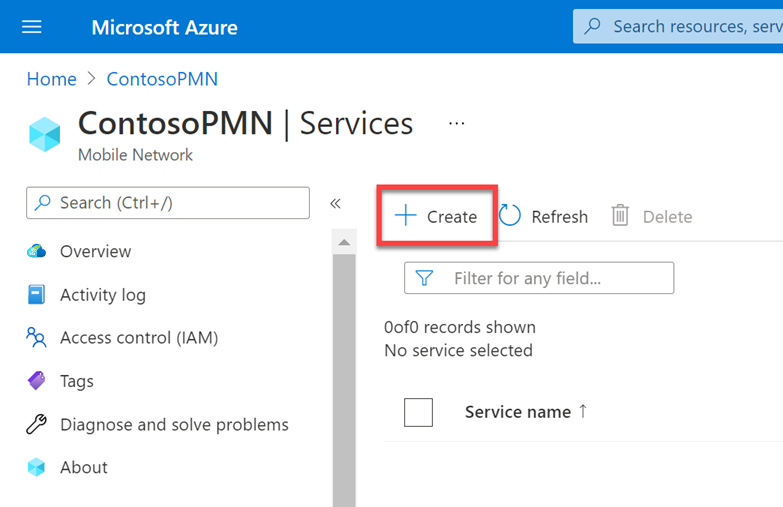
Temel bilgiler yapılandırması sekmesinde, Alanların her birini doldurmak için En üst düzey ayar değerlerini toplama bölümünde topladığınız bilgileri kullanın.
Bu hizmet için bir QoS belirtmek istemiyorsanız, Yapılandırılmış iki durumlu düğmesini kapatın. İki durumlu düğme kapalıysa hizmet, üst SIM İlkesi'nin QoS'sini devralır.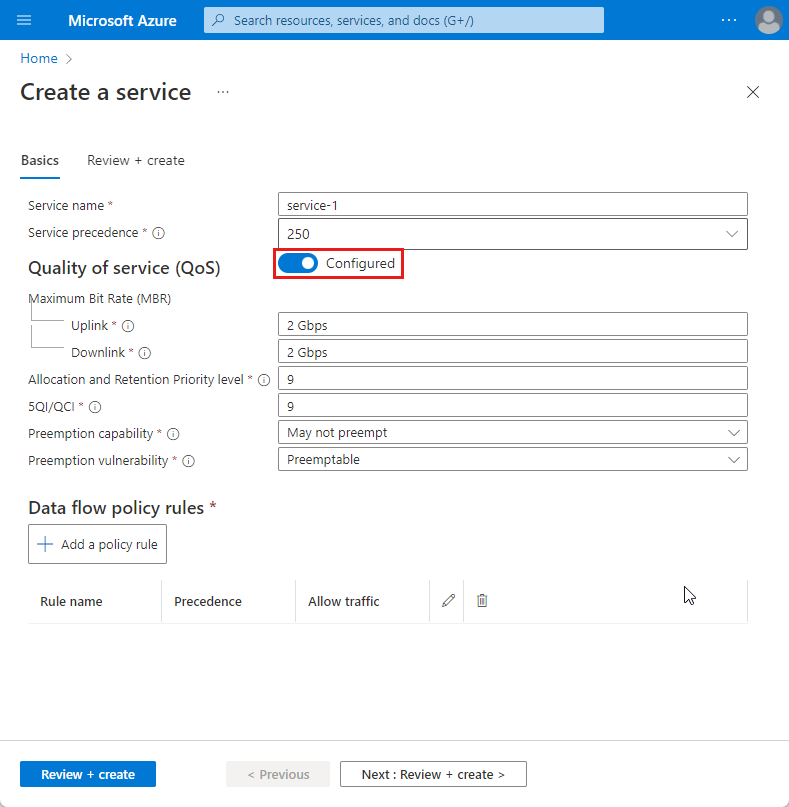
Veri akışı ilkesi kurallarını ve veri akışı şablonlarını yapılandırma
Şimdi bu hizmet için kullanmak istediğiniz veri akışı ilkesi kurallarını yapılandıracağız. Her kural için:
Temel yapılandırma sekmesinde İlke kuralı ekle'yi seçin.
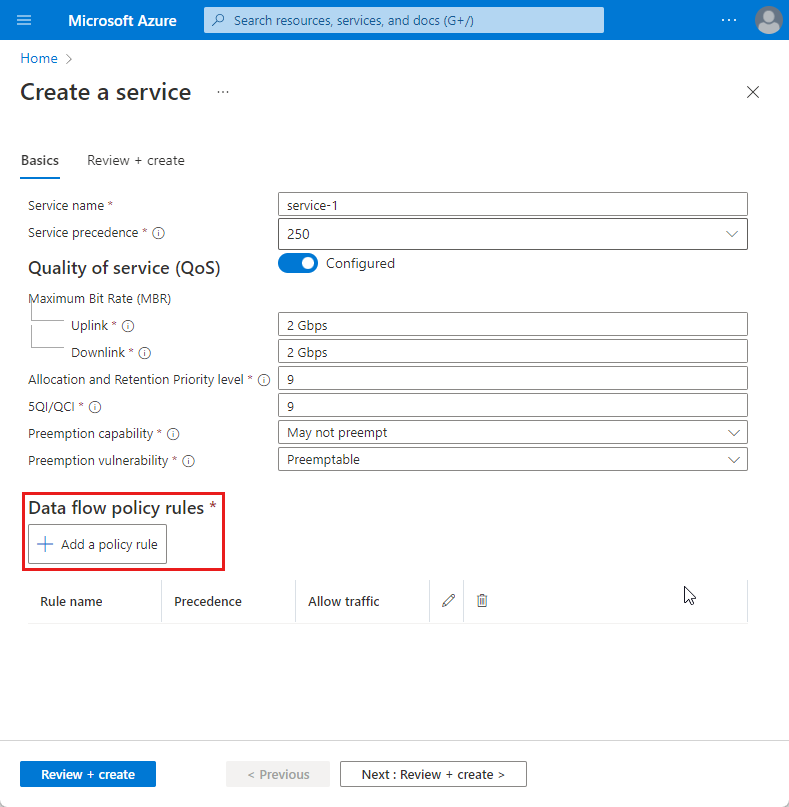
Sağdaki İlke kuralı ekle bölümünde, Veri akışı ilkesi kurallarında topladığınız bilgileri kullanarak Kural adı, İlke kuralı önceliği ve Trafik denetimi alanlarını doldurun.
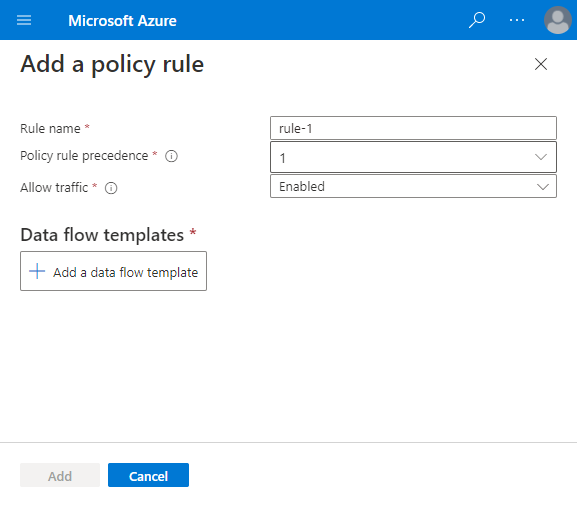
Bu veri akışı ilkesi kuralına uygulamak istediğiniz veri akışı şablonlarından biri için aşağıdakileri yapın:
Veri akışı şablonu ekle'yi seçin.
Açılan penceredeki alanları doldurmak için Seçtiğiniz şablon için Veri akışı şablonu değerlerini toplama bölümünde topladığınız bilgileri kullanın.
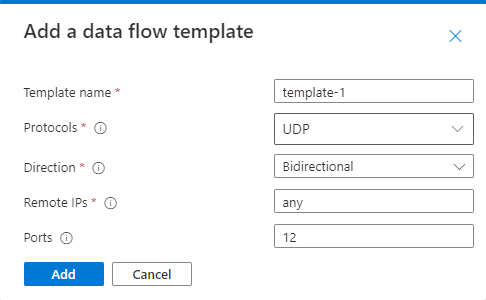
Ekle'yi seçin.
Bu veri akışı ilkesi kuralına uygulamak istediğiniz diğer veri akışı şablonları için önceki adımı yineleyin.
Sağdaki İlke kuralı ekle bölümünde Ekle'yi seçin.
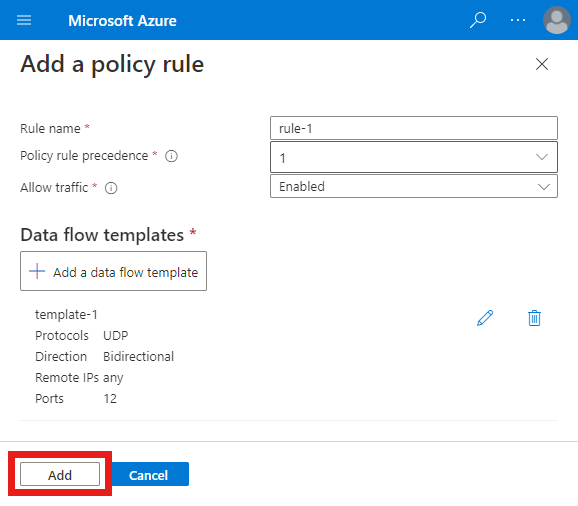
Temel yapılandırma sekmesinde, yeni kuralınızın Trafik kuralları bölümünde göründüğünü onaylayın.
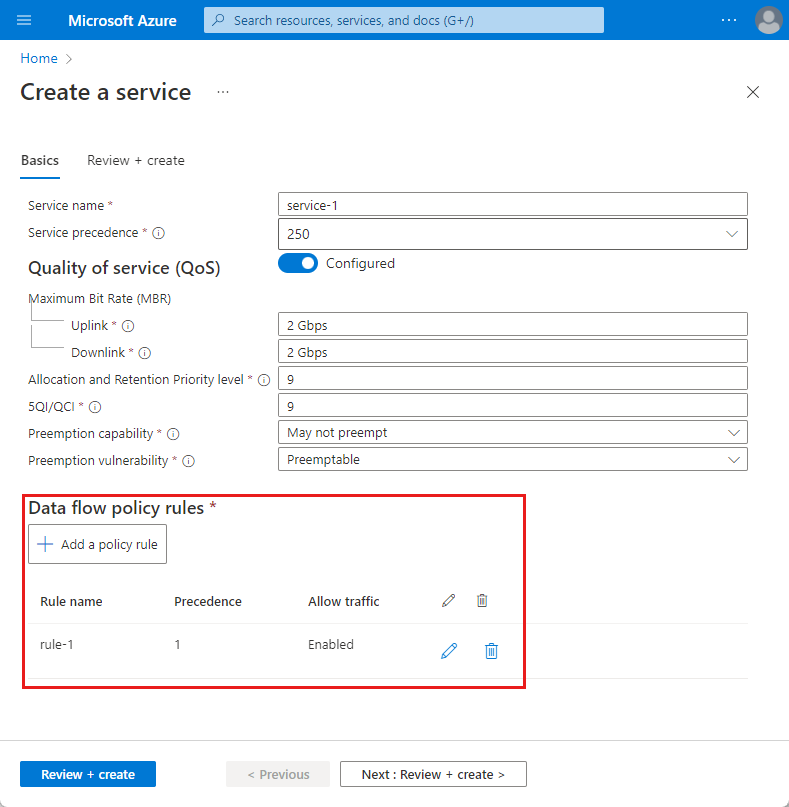
Bu hizmet için yapılandırmak istediğiniz diğer veri akışı ilkesi kuralları için bu adımın tamamını yineleyin.
Hizmeti oluşturma
Şimdi ilke denetimi yapılandırmanıza eklenebilmesi için hizmeti oluşturacağız.
Temel yapılandırma sekmesinde Gözden geçir ve oluştur'u seçin.
Şimdi Gözden Geçir + Oluştur sekmesini görürsünüz. Azure, girdiğiniz yapılandırma değerlerini doğrulamayı dener. Yapılandırma değerleri geçersizse Gözden Geçir + Oluştur sekmesinin altındaki Oluştur düğmesi gri görünür. Temel Bilgiler sekmesine dönmeniz ve geçersiz yapılandırmaları düzeltmeniz gerekir.
Yapılandırma geçerli olduğunda Oluştur düğmesi mavi olur. Hizmeti oluşturmak için Oluştur’u seçin.
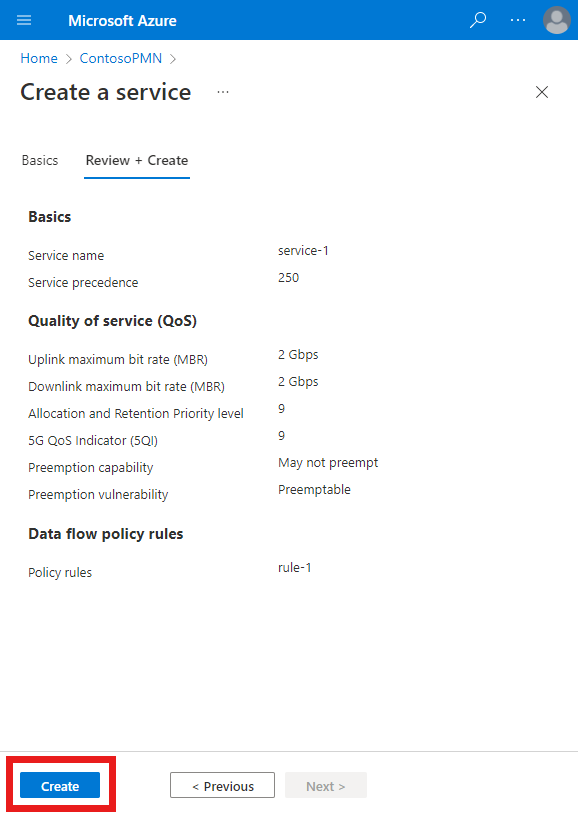
Hizmet oluşturulduğunda Azure portalı aşağıdaki onay ekranını görüntüler. Yeni hizmet kaynağını görmek için Kaynağa git'i seçin.
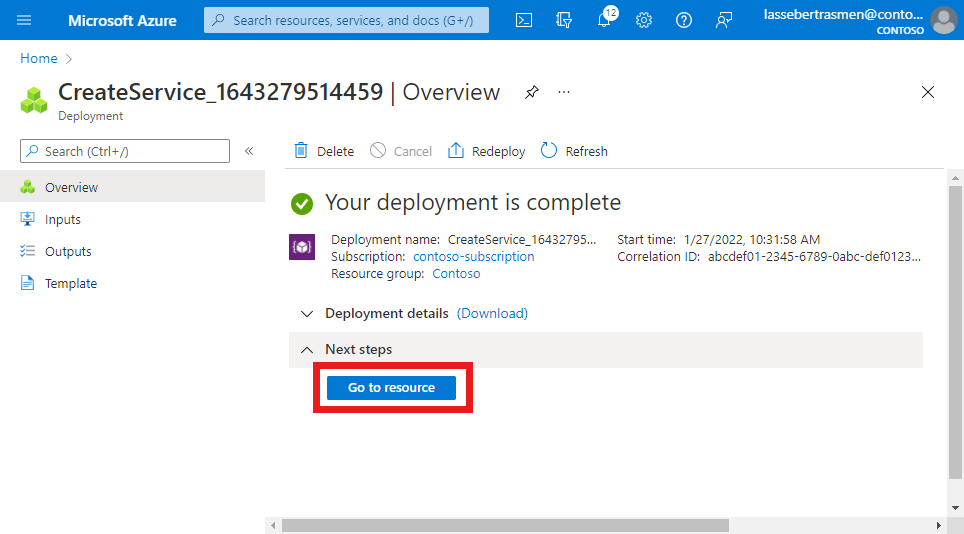
Ekranın alt kısmında listelenen veri akışı ilkesi kurallarının ve veri akışı şablonlarının beklendiği gibi yapılandırıldığını onaylayın.